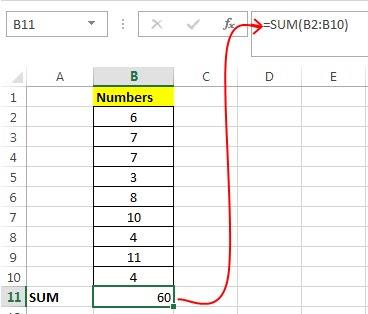Funkcja SUMA w programie Excel jest dość powszechnie używana. Poniżej znajdują się szczegółowe informacje na temat obliczania funkcji SUMA i powiązanych problemów w programie Microsoft Excel.
Jeśli Twoją pracą jest praca biurowa i często musisz przetwarzać dużo danych w arkuszach Excel, prawdopodobnie już wiesz, że to oprogramowanie posiada wiele przydatnych funkcji. Od prostych funkcji, takich jak dodawanie, odejmowanie, mnożenie i dzielenie, po funkcje złożone, takie jak daty, obliczanie najmniejszych i największych liczb itp. W tym artykule wspólnie nauczymy się funkcji SUMA w programie Excel.
Oto główna treść tego artykułu:
Do czego służy funkcja SUMA w programie Excel?
Mówiąc najprościej, funkcja SUMA dodaje wartości. Został zaprojektowany do zwracania funkcji SUMA wartości dostarczonych przez użytkownika z pojedynczych wartości, zakresów, odwołań do komórek lub kombinacji wszystkich trzech. Funkcja SUMA w programie Excel może dobrze obsłużyć do 255 pojedynczych odwołań.
Formuła funkcji SUMA w Excelu
Zrozumienie wzoru funkcji SUMA w programie Excel może pomóc w jasnym zrozumieniu działania tej funkcji. Formuła funkcji całkowitej w Excelu wygląda następująco:
Funkcja SUMA ma dwie struktury, więc można ją zapisać na dwa sposoby:
- =SUMA(liczba1,liczba2, ...liczba_n). Tutaj „ num1, num2, ... num_n” reprezentuje liczby, które obliczymy.
- =SUMA(ZakresKomórki1,ZakresKomórki2,...ZakresKomórki_n). Gdzie: „CellRange1, CellRange2,... CellRange_n” to kolumny numeryczne.
Uwagi przy obliczaniu SUM:
- Funkcja SUMA umożliwia obliczanie ułamków dziesiętnych i ułamków zwykłych.
- W obliczeniach SUM: =SUM(num1,num2, ... num_n) , jeśli wprowadzisz parametr „num” jako wartość niebędącą liczbą, funkcja SUM wyświetli błąd #Nazwa? Błąd .
- Podobnie w obliczeniu =SUM(CellRange1,CellRange2, ...CellRange_n) zawierającym treść nienumeryczną, funkcja SUM zignoruje tę wartość.
- Funkcja SUMA nie jest funkcją dynamiczną. Dlatego też, jeśli zastosujesz obliczenie SUM w zakresie komórek, a następnie odfiltrujesz określone wartości, wynik obliczenia SUM nie zmieni się w zależności od najbliższej wartości. Dlatego w tym przypadku lepiej jest użyć funkcji Suma częściowa.
Typowe funkcje SUMA
„Członkowie” funkcji SUM w programie Excel mają dwie wspólne cechy: po pierwsze, sumują wszystkie wartości w jeden sposób, po drugie, wszyscy mają w nazwie SUM.
Pierwsza funkcja, SUM, po prostu sumuje wartości wejściowe i wyjściowe wyniku. Druga funkcja SUMA wykonuje to samo zadanie, ale z pewnymi zmianami. Na przykład SUMIF dodaje tylko wartości spełniające określone warunki. SUMPRODUCT wykonuje operację arytmetyczną na tablicy, a następnie sumuje wynik.
Chociaż wszystkie funkcje SUM obliczają sumy, nie jest to ich jedyna funkcja. Zrozumienie sposobu korzystania z innych funkcji SUMA może zwiększyć Twoją produktywność. Nie musisz łączyć SUMA z innymi funkcjami Excela, zamiast tego po prostu użyj funkcji SUMA, która odpowiada Twoim potrzebom.
Niektóre popularne obecnie funkcje SUM:
- SUMA jest najbardziej podstawowym elementem funkcji sumy programu Excel.
- SUMIF sumuje zakres liczb spełniających określone wymagania.
- SUMIFS oblicza sumy na podstawie wielu kryteriów.
- SUMPRODUCT mnoży zakres liczb, a następnie je sumuje.
Przykłady funkcji SUMA

W powyższej tabeli znajdują się cztery typy funkcji SUMA, a poniżej wyjaśnię każdy konkretny przykład:
1. Przykład 1, suma liczb całkowitych: =SUMA(10,11,19) oznacza, że dodanie liczb 10,11,19 i 40 daje wynik 40.
2. Przykład 2, suma liczb dziesiętnych: =SUM(10,2,9,6,2,4) , to po prostu dodanie 10,2+9,6+2,4 i daje wynik 25,8.
3. Przykład 3, suma liczb ułamkowych: =SUM(4/2,8/2) . Obliczenie dodaje liczby 4/2 i 8/2, a wynikiem jest 6.
4. Przykład 4: funkcja SUMA nie działa, ponieważ zawiera treść nieliczbową i z tego też powodu w wyniku obliczenia powstaje #Nazwa? Błąd .
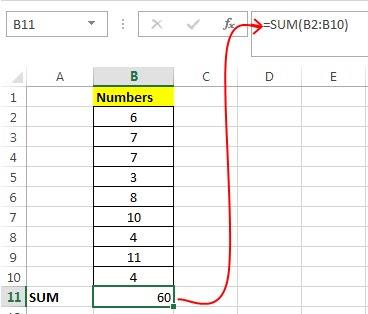
5. Użyj drugiej postaci funkcji SUMA [=SUMA(B2:B10)] , aby zamiast parametrów obliczyć sumę liczb z zakresu liczbowego (B2:B10) i uzyskać wynik 60.
Skrócenie obliczenia SUM:
Zamiast zapisywać obliczenia w prosty sposób, możesz skorzystać z poniższych:

Najpierw wybierz zakres liczb, a następnie naciśnij „ Alt + ”, a wyniki zostaną wyświetlone w następnym polu.
Użyj innych operacji w obliczeniu SUM
W funkcji SUMA można zastosować inne obliczenia, takie jak (+, -, / i *). Na przykład =SUMA(2*4) i funkcja SUMA zwrócą 8. Podobnie z pozostałymi obliczeniami.
W rzeczywistości funkcja SUMA obsługuje wszystkie zestawy liczb, w tym zakresy i obliczenia. Zatem pierwszą rzeczą będzie ocena wyniku operacji poprawki, jeśli nie będzie żadnej różnicy, wówczas wyświetli wynik.
Użyj funkcji SUMA z innymi funkcjami
1. Całkowicie możliwe jest użycie funkcji SUMA wraz z innymi funkcjami. Oto przykład obliczenia średniej miesięcznej:

=SUMA(A2:L2)/LICZBA(A2:L2)
2. SUMA A2:L2 podzielona przez liczbę miesięcy w roku w A2:L2 z wyłączeniem pustych komórek.
Użyj funkcji SUMA w wielu arkuszach
1. Zwykle, aby zsumować komórki o tej samej lokalizacji na stronach, należy kliknąć tę komórkę na każdej stronie i użyć znaku „+” między wartościami, ale zajmie to dużo czasu i obliczeń. Wystąpi błąd.
=Arkusz1!A1+Arkusz2!A1+Arkusz3!A1
Dlatego problem ten stanie się łatwiejszy, gdy użyjesz funkcji SUMA 3D:

=SUMA(Arkusz1:Arkusz3!A1)
Funkcja SUMA zsumowała komórki A1 zawarte we wszystkich arkuszach od 1 do 3.
Metoda ta jest przydatna do obliczania pojedynczych stron miesięcy (od stycznia do grudnia).

=SUMA(styczeń:grudzień!A2) dodał wszystkie komórki A2 na każdej stronie od stycznia do grudnia
Ta metoda 3D jest podobnie stosowana w funkcjach ŚREDNIA, MIN, MAX,...
- =ŚREDNIA(Arkusz1:Arkusz3!A1)
- =MIN(Arkusz1:Arkusz3!A1)
- =MAX(Arkusz1:Arkusz3!A1)
Typowe problemy i rozwiązania:
Przypadek 1: Funkcja SUMA wyświetla #####.
Sprawdź szerokość kolumny, ponieważ ##### wskazuje, że nie ma wystarczającej ilości miejsca do wyświetlenia wyników.
Przypadek 2: Funkcja SUMA wyświetla tekst i nie generuje wyników. Lub pokazuj tylko liczby, ale nie dziesiętne.
Sprawdź ponownie format kolumny. Przejdź do opcji Format i wybierz opcję Liczba , aby wybrać żądany format. Jeśli po sformatowaniu tekst wyświetlany w komórce nie ulegnie zmianie, należy nacisnąć klawisz F2 i wejść.
Przypadek 3: Funkcja SUMA nie jest aktualizowana.
Musisz się upewnić, że Obliczenia są ustawione na tryb Automatyczny . Najpierw przejdź do Formuły i wybierz Opcje obliczeń . Następnie naciśnij klawisz F9, aby automatycznie zaktualizować stronę.
Przypadek 4: Niektóre wartości nie są używane w funkcji SUMA.
W funkcji można umieszczać tylko wartości lub zakresy zawierające liczby. Puste komórki, funkcje logiczne lub tekst zostaną usunięte.
Przypadek 5: Funkcja generuje wynik #NAZWA? Błąd.
Jest tu błąd ortograficzny. Na przykład =sume(A1:A10) zamiast =SUMA(A1:A10).
Często zadawane pytania podczas korzystania z funkcji SUMA w programie Excel
Jak wyświetlić więcej/mniej miejsc po przecinku? Można zmienić format liczb. Wybierz komórkę lub zakres i użyj Ctrl + 1, aby otworzyć okno dialogowe Formatowanie komórek, a następnie kliknij kartę Liczby i wybierz żądany format, pamiętając o określeniu liczby miejsc po przecinku.
Jak dodać lub odjąć czas? Czas można dodawać i odejmować na wiele różnych sposobów. Na przykład, aby obliczyć różnicę między godziną 8:00 a 12:00 dla celów płacowych, należy użyć =("12:00"-"8:00")*24, odejmując godzinę rozpoczęcia. Uwaga: Excel oblicza czas jako ułamek dnia, dlatego aby obliczyć łączną liczbę godzin pracy, należy pomnożyć przez 24. W pierwszym przykładzie użyj =((B2-A2)+(D2-C2))*24, aby obliczyć całkowitą liczbę godzin od początku do końca pomniejszoną o przerwę na lunch (łącznie 8,5 godziny).
Jak uzyskać różnicę między datami? Podobnie jak w przypadku czasu, możesz dodawać i odejmować daty. Jest to niezwykle powszechny przykład obliczenia liczby dni między dwiema różnymi datami. Wzór na użycie funkcji SUMA w programie Excel jest tutaj bardzo prosty: =B2-A2... „Kluczem” do przetwarzania informacji w tym przypadku jest wzięcie daty/godziny końcowej i odjęcie daty/godziny początkowej.
Jak zsumować wyświetlane komórki? Czasami, gdy ręcznie ukrywasz wiersze lub używasz Autouzupełniania, aby wyświetlić tylko określone dane, chcesz także policzyć tylko widoczne komórki. Można użyć funkcji PODSUMA. Jeśli używasz wiersza sumy w tabeli programu Excel, każda funkcja wybrana z menu rozwijanego Suma zostanie automatycznie wprowadzona jako suma częściowa.
Zobacz więcej: